Vous avez toujours voulu cacher les applications aux regards indiscrets? Eh bien, nous ne serions pas surpris si vous l’avez fait, car il existe un certain nombre de raisons de masquer les applications. Par exemple, vous avez une application personnelle installée sur votre appareil, par exemple une application de rencontres, que vous ne voulez pas que les autres voient. Bien que vous puissiez toujours verrouiller les applications sur Android, les gens peuvent toujours voir l’application et comme nous le savons tous, le monde peut être assez critique. Donc, si vous avez pensé à des moyens de masquer des applications sur Android, nous avons de bonnes nouvelles pour vous.
Bien qu’il n’existe aucun moyen natif sur Android de masquer les applications du tiroir d’applications et de l’écran d’accueil, il existe d’autres moyens simples. Alors, sans plus tarder, voici comment masquer les applications sur Android:
Utiliser un lanceur tiers
Il existe un certain nombre de lanceurs tiers qui permettent de masquer des applications sur Android. Si vous nous suivez, vous savez que nous sommes de grands fans de Nova Launcher et la bonne nouvelle est que le lanceur vous permet de masquer les applications. Cependant, la fonctionnalité n’est disponible que dans Nova Launcher Prime (4,99 $). Donc, si tu ne veux pas vraiment payer pour masquer les applications, vous pouvez utiliser Apex Launcher, qui est un autre excellent lanceur. Alors, voici comment masquer les applications à l’aide d’Apex Launcher:
1. Avant de commencer à masquer des applications, vous devrez d’abord installer Apex Launcher depuis le Play Store. Une fois que vous avez terminé, allez à Paramètres Android-> Accueil et définir Apex Launcher comme lanceur par défaut.
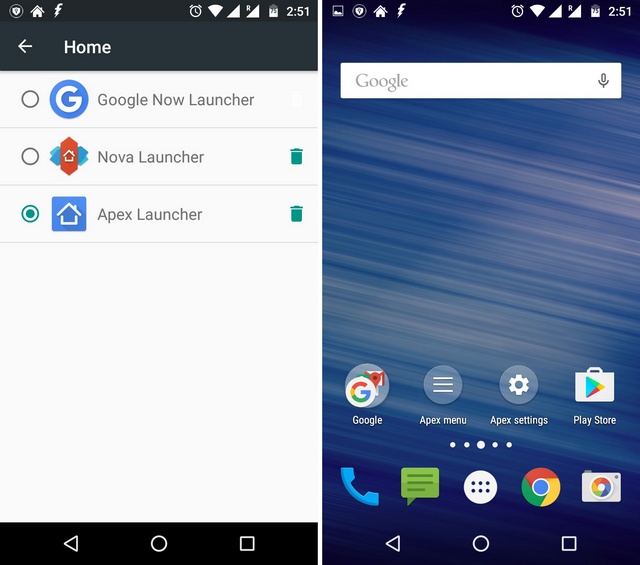
2. Une fois terminé, allez à Paramètres Apex-> Paramètres du tiroir-> Applications cachées.
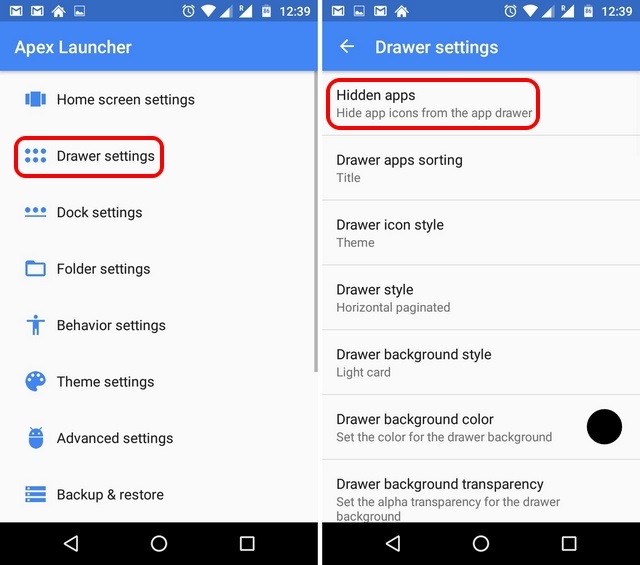
3. Dans le « Applications cachées« , Cochez les applications que vous souhaitez masquer et appuyez sur »sauver«.
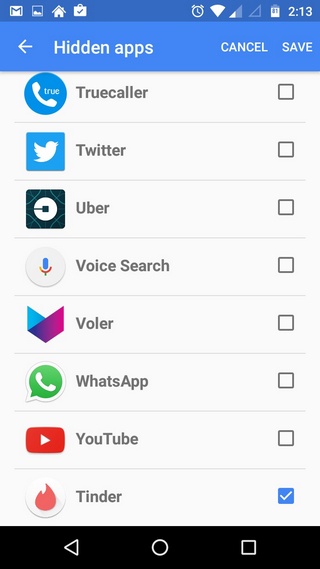
4. Une fois que vous avez terminé, vous ne verrez pas l’application dans le tiroir d’applications. Si vous aviez le raccourci de l’application sur l’écran d’accueil, vous le trouverez toujours mais vous pouvez facilement le supprimer.
C’est tout! Cacher des applications via Apex Launcher est assez facile, non? Pour accéder aux applications masquées, effectuez simplement une recherche Google et vous devriez trouver l’application.
Outre Apex et Nova Launcher, le Lanceur ADW et Lancer le lanceur incluent également la possibilité de masquer les applications. Ainsi, vous pouvez choisir parmi les quatre lanceurs pour masquer les applications sur Android.
Utiliser l’espace parallèle
Vous avez entendu parler de l’application Parallel Space? Eh bien, vous pouvez nous remercier plus tard. Bien que Parallel Space soit principalement connu pour sa capacité à permettre aux utilisateurs d’exécuter plusieurs itérations d’une seule application sur Android, vous pouvez ainsi utiliser plusieurs comptes de médias sociaux et de jeux. Cependant, il comprend également une fonctionnalité intéressante « Installation Incognito » « , qui vous permet d’installer des applications dans Parallel Space. L’installation d’une application dans Parallel Space s’assurera que l’application est cachée de l’écran d’accueil ou du tiroir d’applications ou n’importe où ailleurs dans le système Android. De plus, Parallel Space est doté d’une sécurité par mot de passe, de sorte que personne ne pourra y accéder. Intéressé? Voici comment utiliser l’installation incognito dans un espace parallèle:
1. Vous devrez évidemment installer Parallel Space sur votre appareil Android en premier. Une fois installé, ouvrez l’application et appuyez sur la deuxième icône flottante.
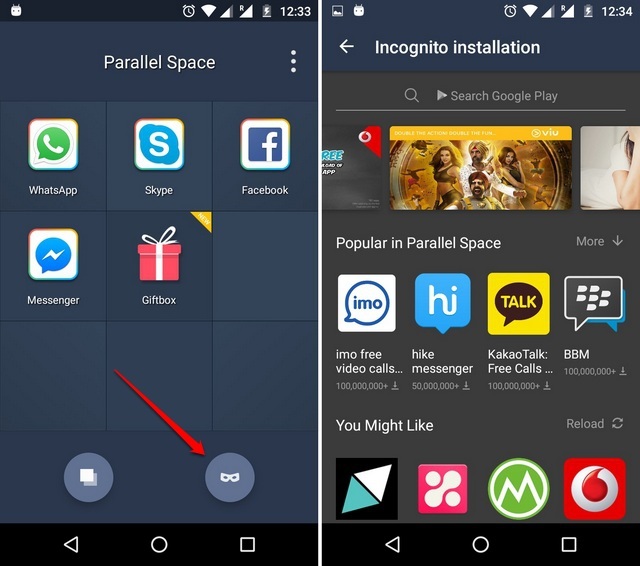
2. Le « Installation incognito»S’ouvre, où vous pouvez rechercher une application pour installer ou essayer l’une des applications recommandées depuis l’espace parallèle. Lorsque votre recherche est terminée, appuyez sur l’application que vous souhaitez installer.
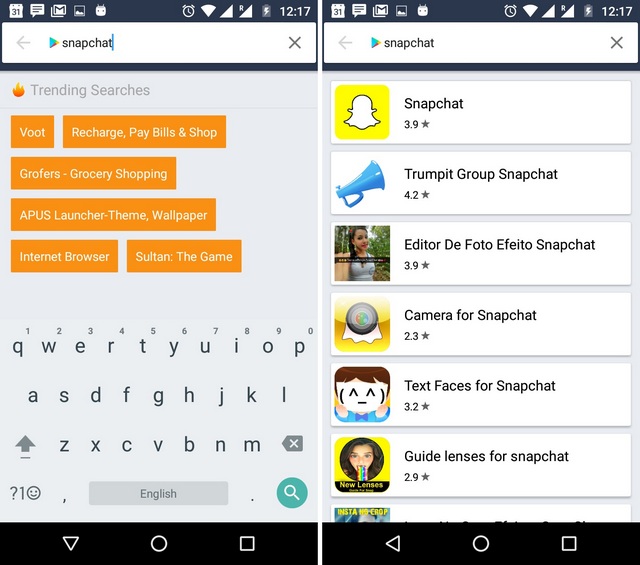
3. Le Google Play Store s’ouvrira avec l’application que vous vouliez installer. Frapper le installer et attendez que l’application soit téléchargée et installée.
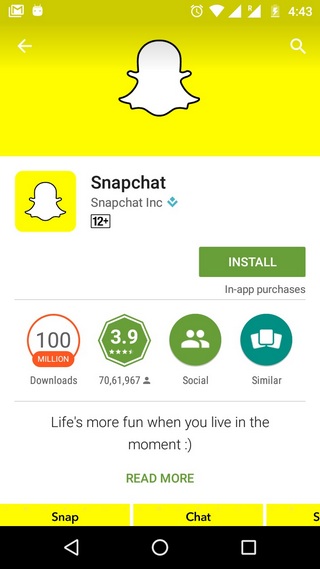
4. Une fois l’application installée sur votre appareil, elle sera installée dans Parallel Space.
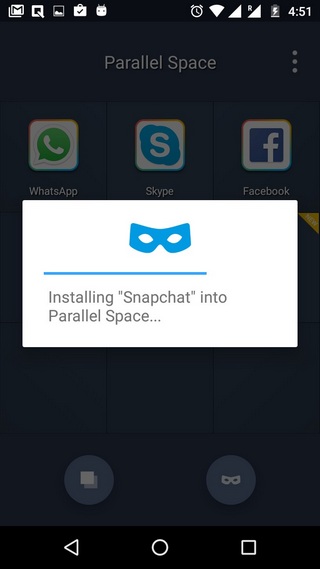
5. Ensuite, l’application vous invite à désinstaller l’application que vous venez d’installer à partir de l’écran d’accueil pour rendre l’application uniquement disponible via Parallel Space. Inutile d’accéder à l’écran d’accueil, car l’application elle-même propose le « Désinstaller » bouton. Appuyez dessus pour désinstaller l’application.
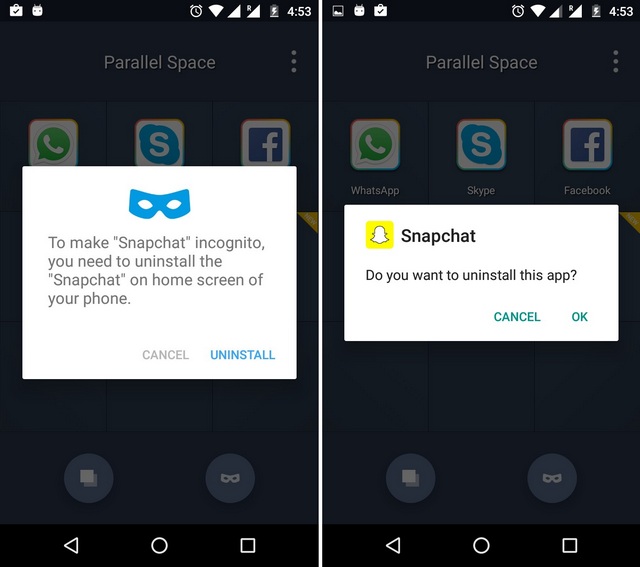
6. Ensuite, vous ne verrez plus l’application que vous avez installée sur votre appareil. Au lieu de cela, il ne sera disponible que via Parallel Space.
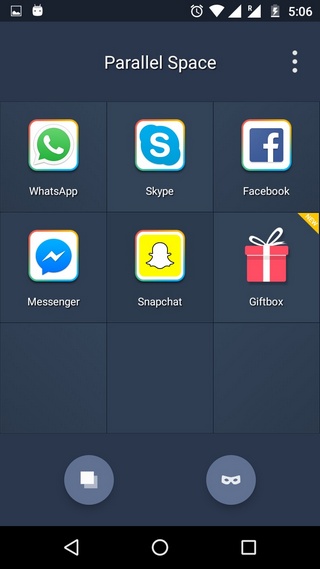
7. Une fois terminé, appuyez sur le bouton de menu à trois points dans la page principale de l’application et définissez un mot de passe de modèle pour vous assurer que personne d’autre ne peut accéder à l’application.
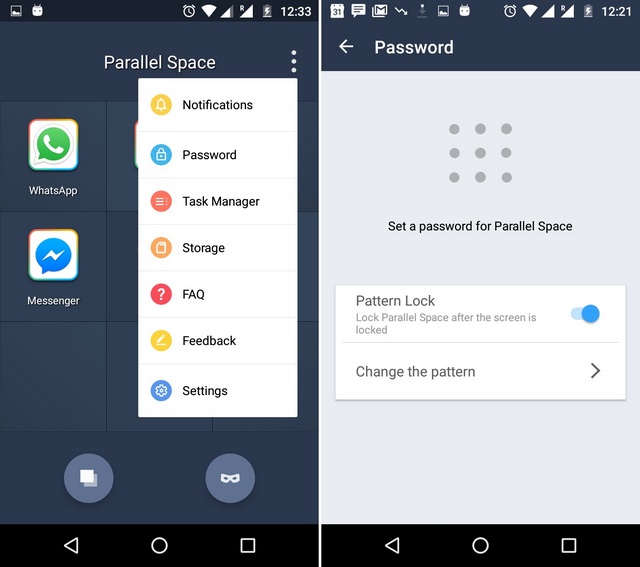
Utiliser des applications tierces de masquage (appareils enracinés)
Si vous ne souhaitez pas installer un lanceur tiers ou si vous ne souhaitez pas utiliser Parallel Space, vous pouvez simplement installer une application de masquage. Cependant, ces applications n’offrent la possibilité de masquer les applications que sur les appareils enracinés. Donc, si vous avez un appareil enraciné, voici comment masquer des applications à l’aide d’une application tierce:
1. Bien qu’il existe quelques applications qui prétendent apporter la fonctionnalité « masquer les applications », nous aimons Masquer les photos aka Hide It Pro aka Audio Manager parce que ça marche! Il est également populaire comme Gestionnaire audio, car c’est le nom que l’application utilise lorsqu’elle est installée pour bluffer les gens en utilisant votre téléphone. En fait, lorsque vous ouvrez l’application, vous serez accueilli avec des commandes audio, mais vous pouvez maintenez enfoncée l’en-tête « Gestionnaire audio » pour ouvrir l’application réelle.
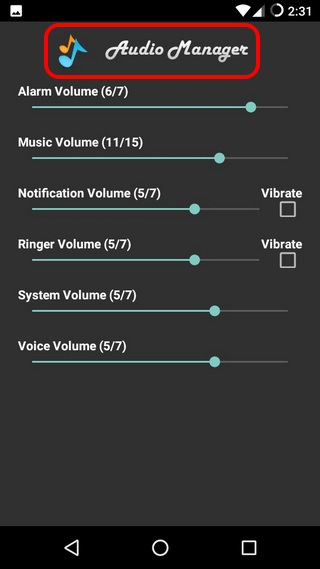
2. Une fois que vous l’avez installé, l’application vous demandera de définir un mot de passe ou une épingle avec une adresse e-mail de récupération, au cas où vous oublieriez le code PIN ou le mot de passe.
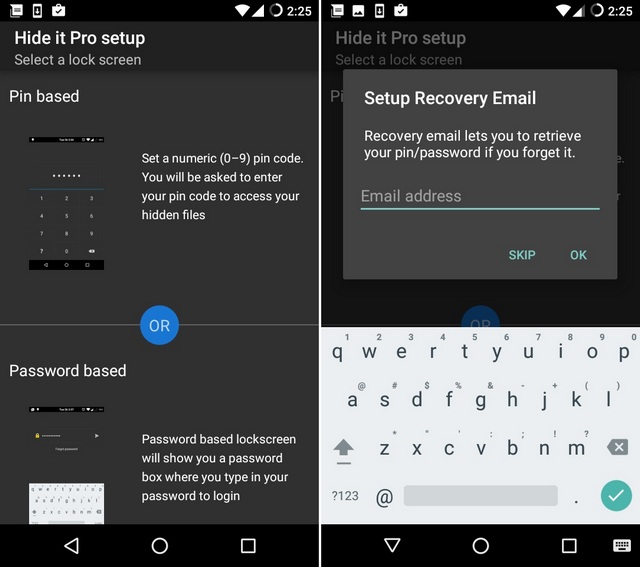
3. Une fois terminé, la page principale de l’application vous sera présentée, qui propose diverses options ainsi que l’icône « Masquer les applications ». Appuyez sur le « Masquer les applications»Et vous serez invité à accéder à la racine. Sélectionnez « D’accord » aller de l’avant.
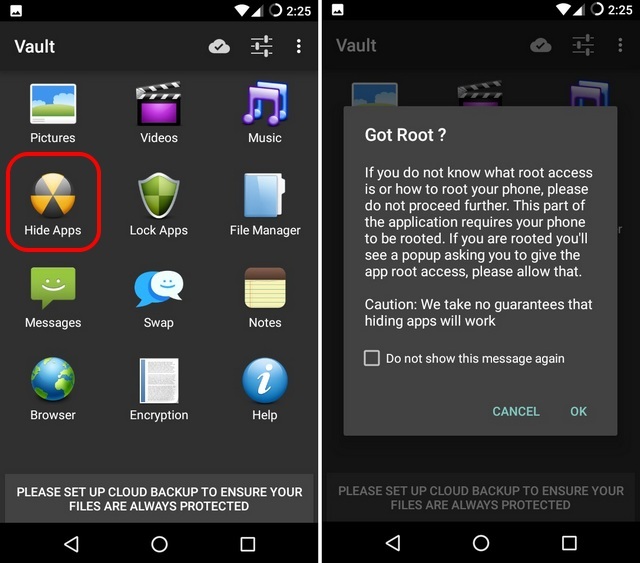
4. Si vous avez une application de gestionnaire racine comme SuperSU installé, il vous demandera d’accorder l’accès à l’application Hide Photos. Sélectionnez « Subvention« , Après quoi vous verrez le »Applications cachées»Page.

5. Vous pouvez alors balayer vers la gauche pour aller à la « Toutes les applications« Onglet et appuyez sur une application et sélectionnez « D’accord»Pour le cacher.
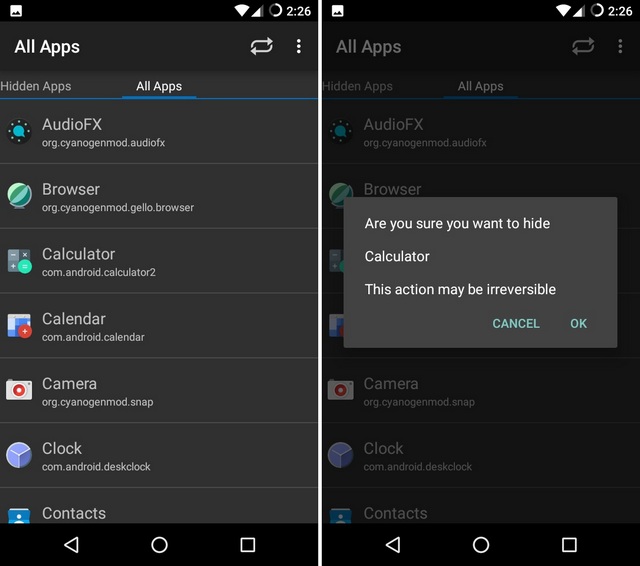
6. Par exemple, nous avons caché l’application Calculator et une fois que c’est fait, vous ne verrez l’application nulle part dans le système. Vous pouvez accéder ou afficher l’application uniquement via l’application Hide It Pro.
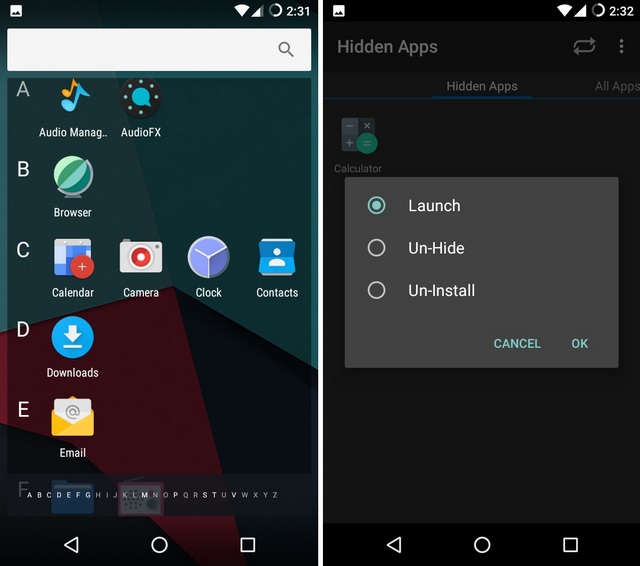
Désactiver les applications
Il y a de fortes chances que vous connaissiez déjà la fonctionnalité «désactiver les applications» sur Android, mais ne vous inquiétez pas si vous ne le faites pas. Alors que la fonctionnalité cache les applications de partout, il s’assure également que vous ne pouvez pas y accéder. Donc, si vous cherchez uniquement à masquer des applications, ce n’est pas la voie à suivre.
Cependant, si vous souhaitez supprimer les bloatwares, vous pouvez désactiver les applications en accédant à Paramètres-> Applications-> Informations sur l’application. Vous pouvez également consulter notre article sur les différentes façons de supprimer les bloatwares.
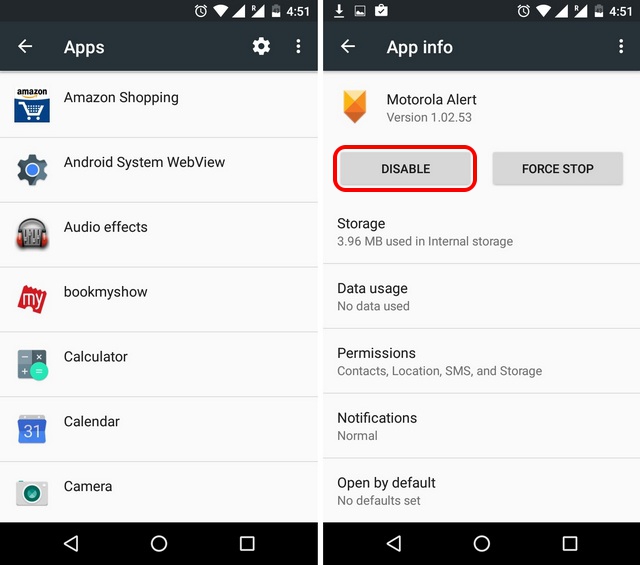
VOIR AUSSI: 9 meilleures applications pour masquer des photos et des vidéos sur Android
Regardez notre vidéo sur la façon de masquer les applications sur Android pour une meilleure compréhension: –
Prêt à masquer des applications sur Android?
Bien que nous aimerions une façon native de masquer les applications sur Android, nous sommes heureux qu’il existe des applications et des lanceurs tiers simples qui vous permettent de le faire. Alors, installez un lanceur ou Parallel Space ou une application de masquage, si vous avez un appareil enraciné et masquez facilement les applications. Faites-nous savoir si vous avez des doutes. Sonnez dans la section commentaires ci-dessous.




![[2023] 6 façons de copier / coller du texte brut sans formatage](https://media.techtribune.net/uploads/2021/03/5-Ways-to-Copy-Paste-Plain-Text-Without-Formatting-on-Your-Computer-shutterstock-website-238x178.jpg)






